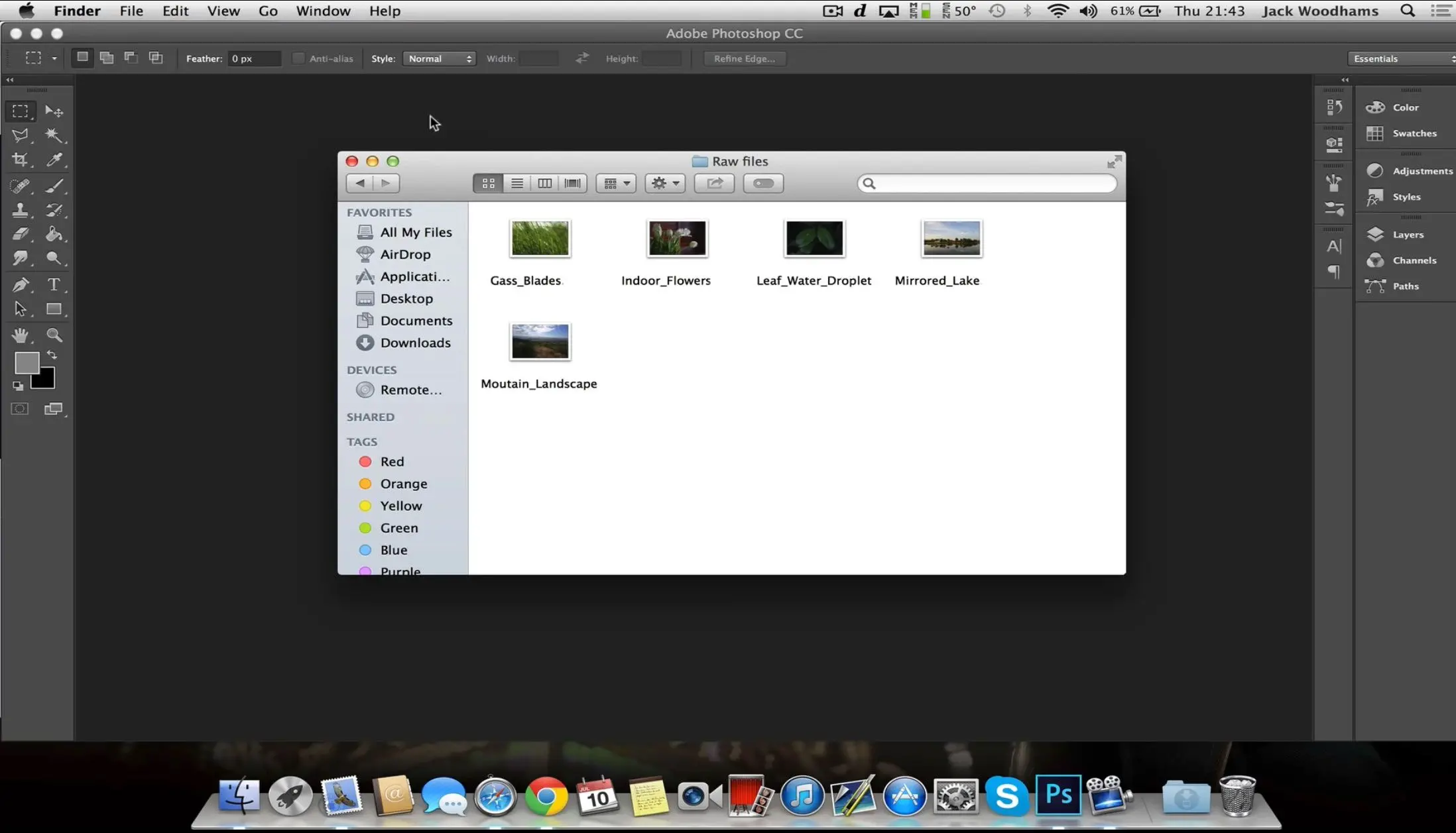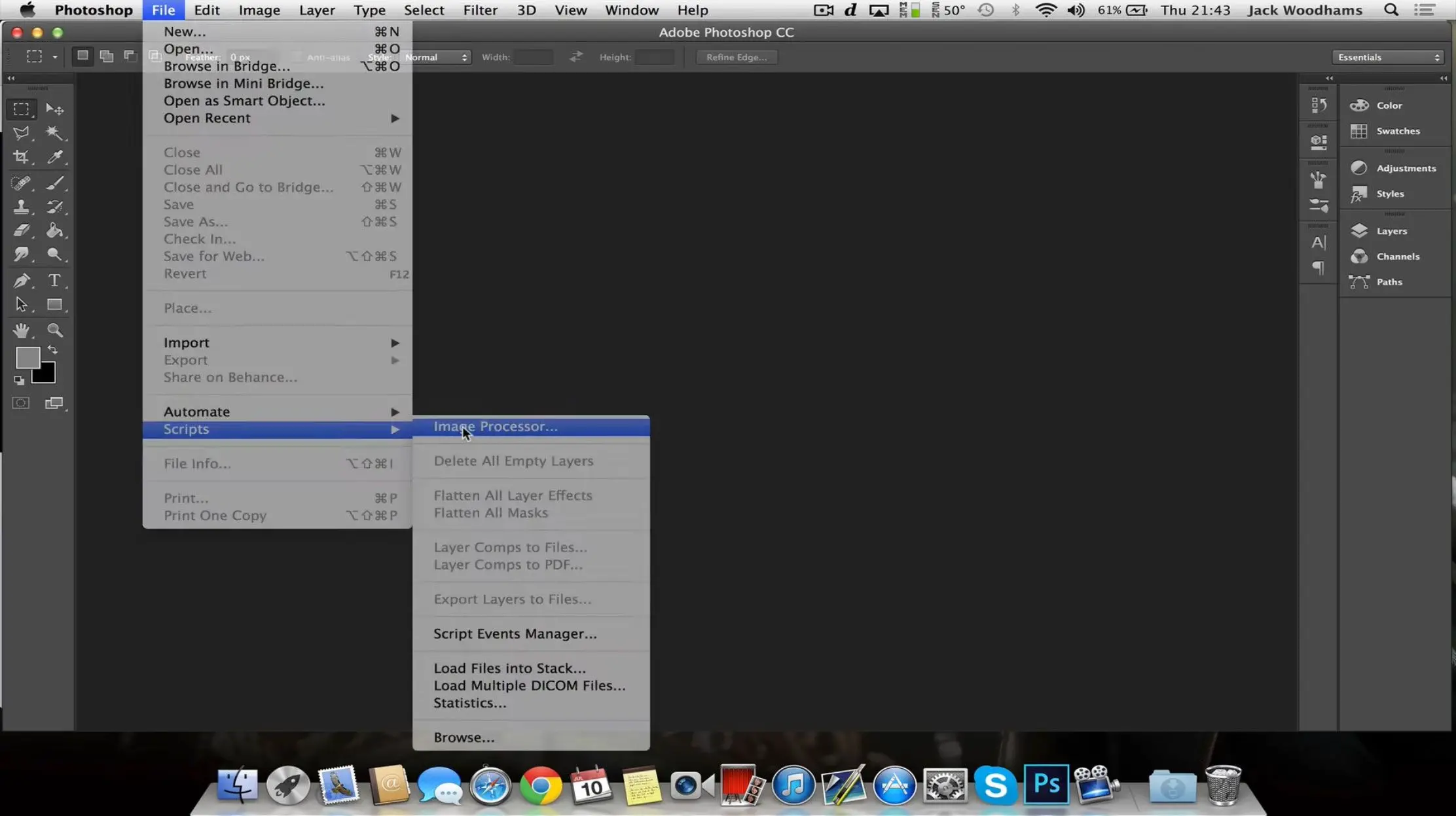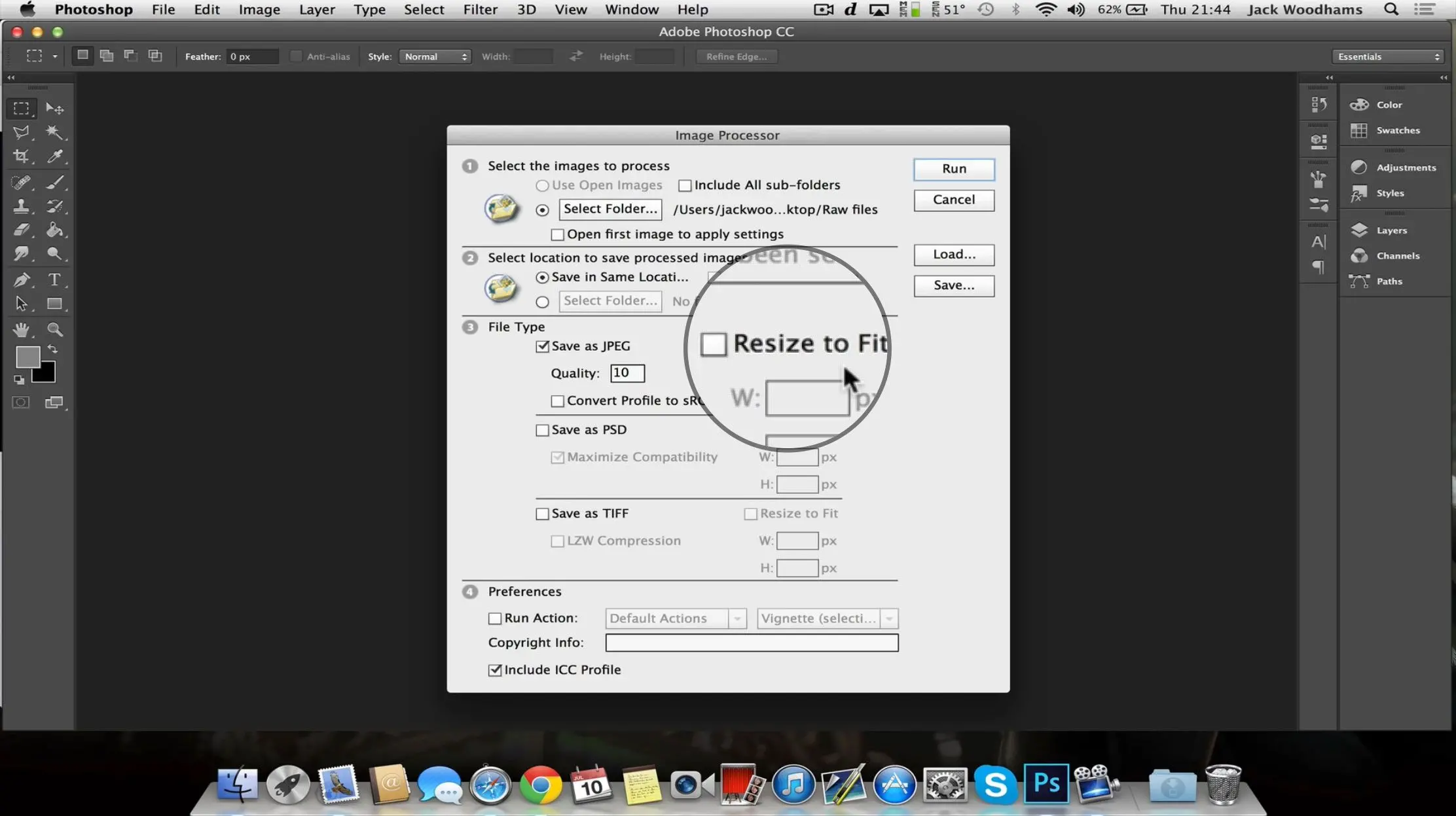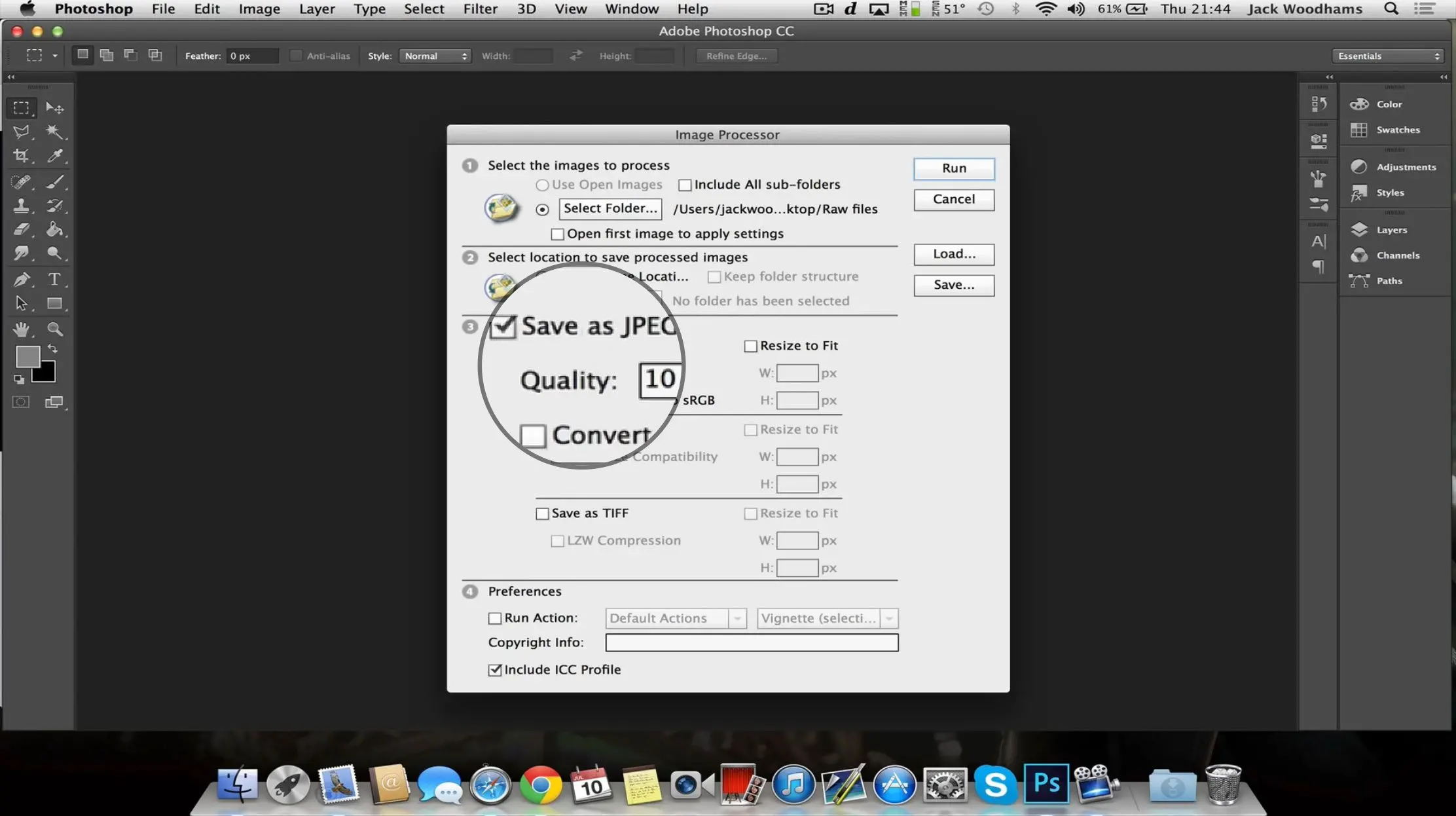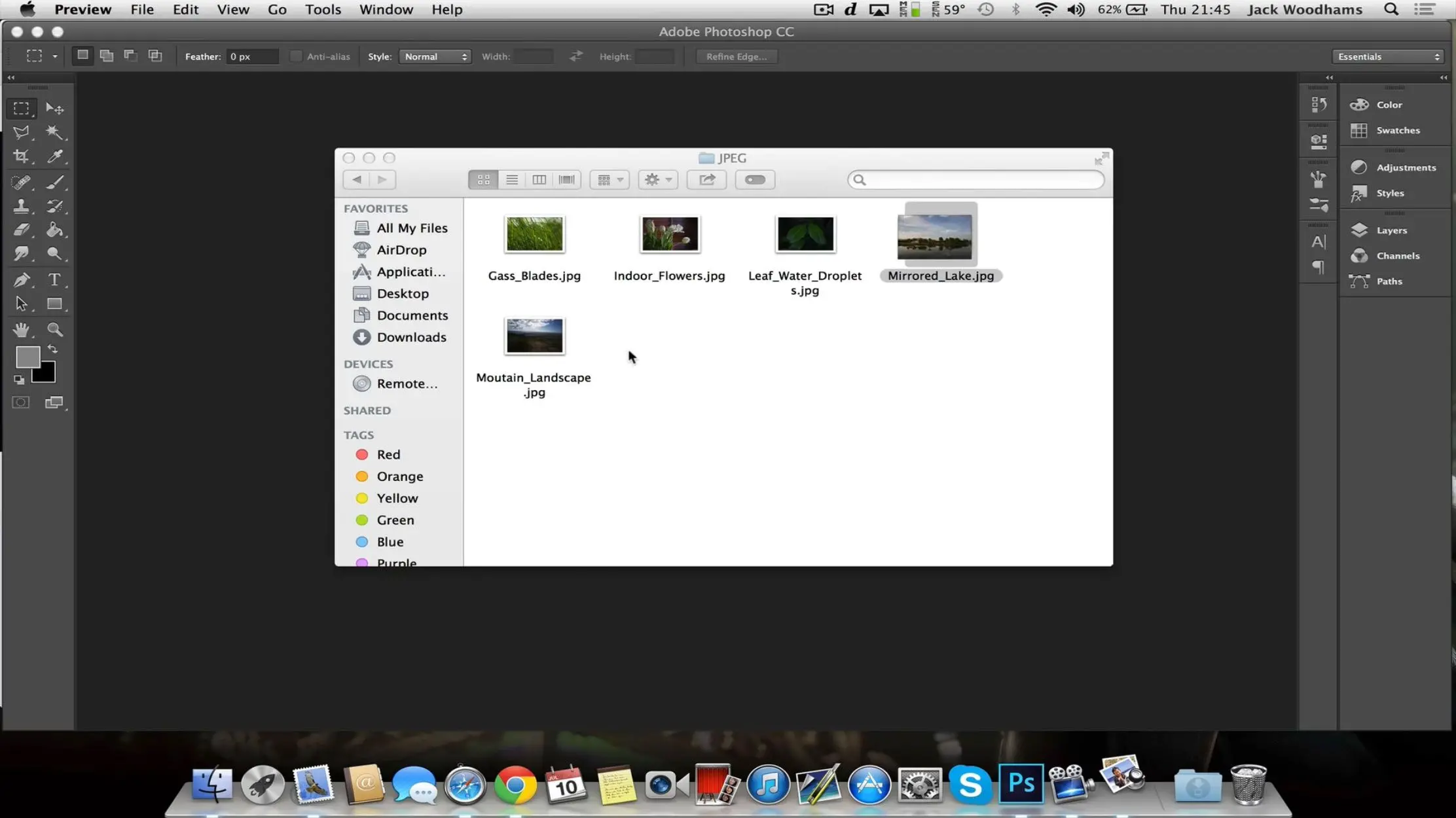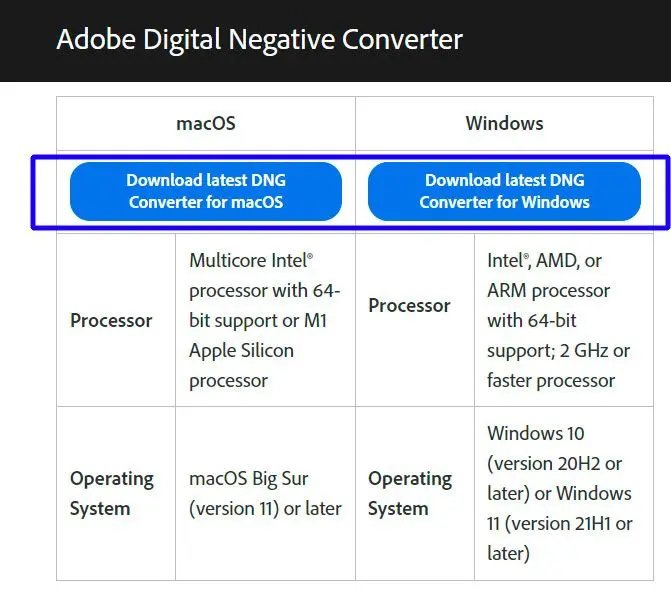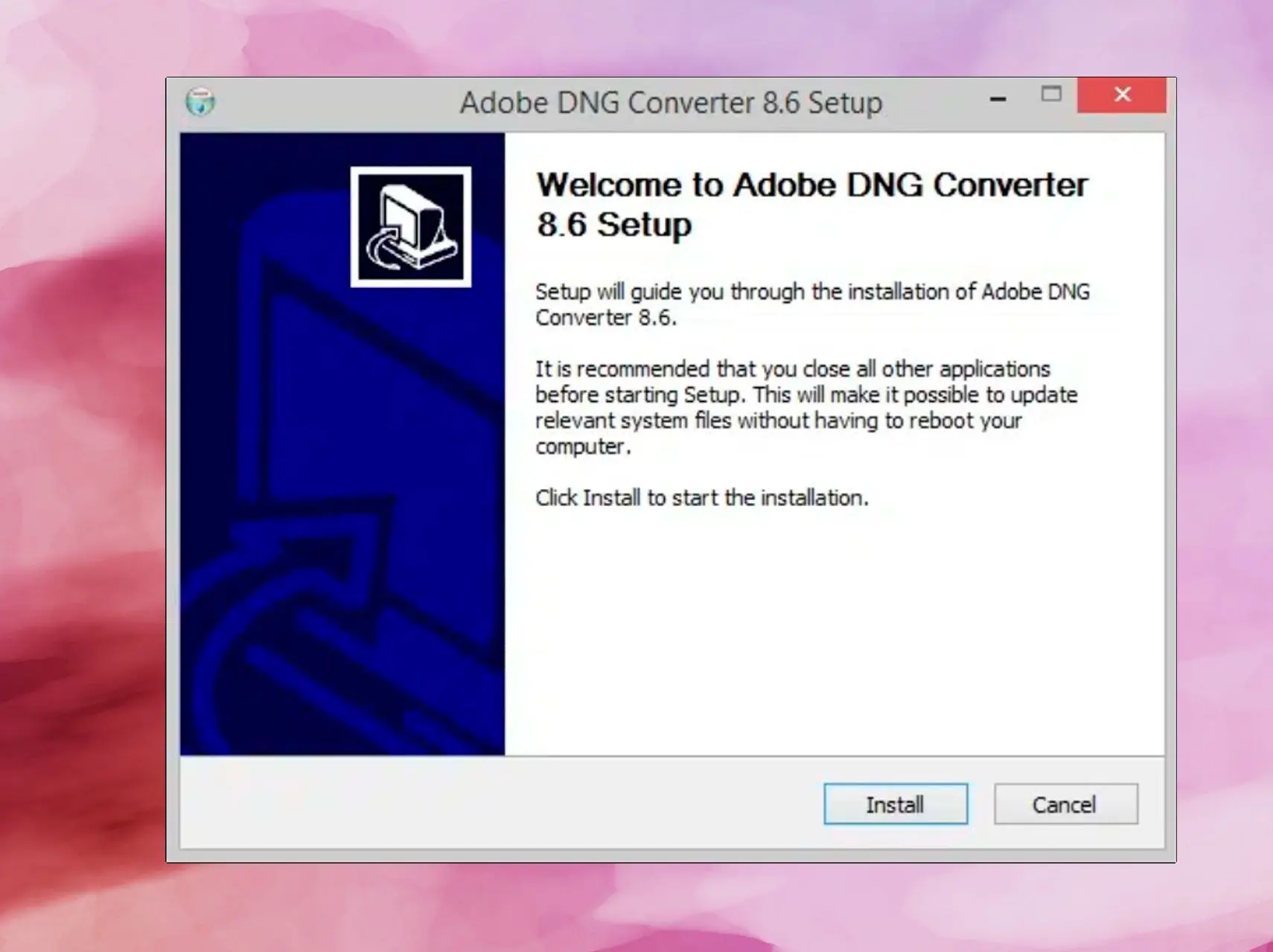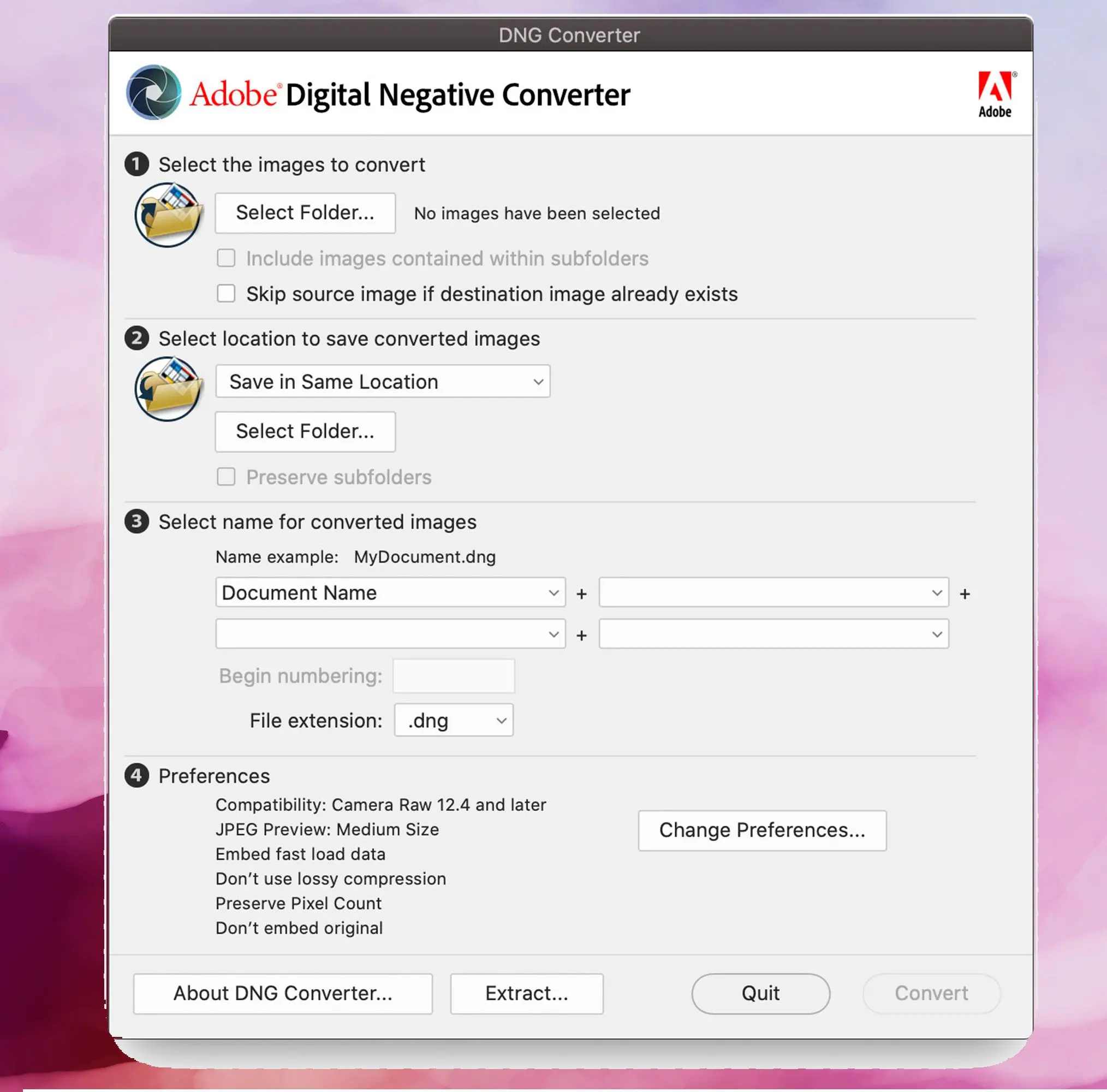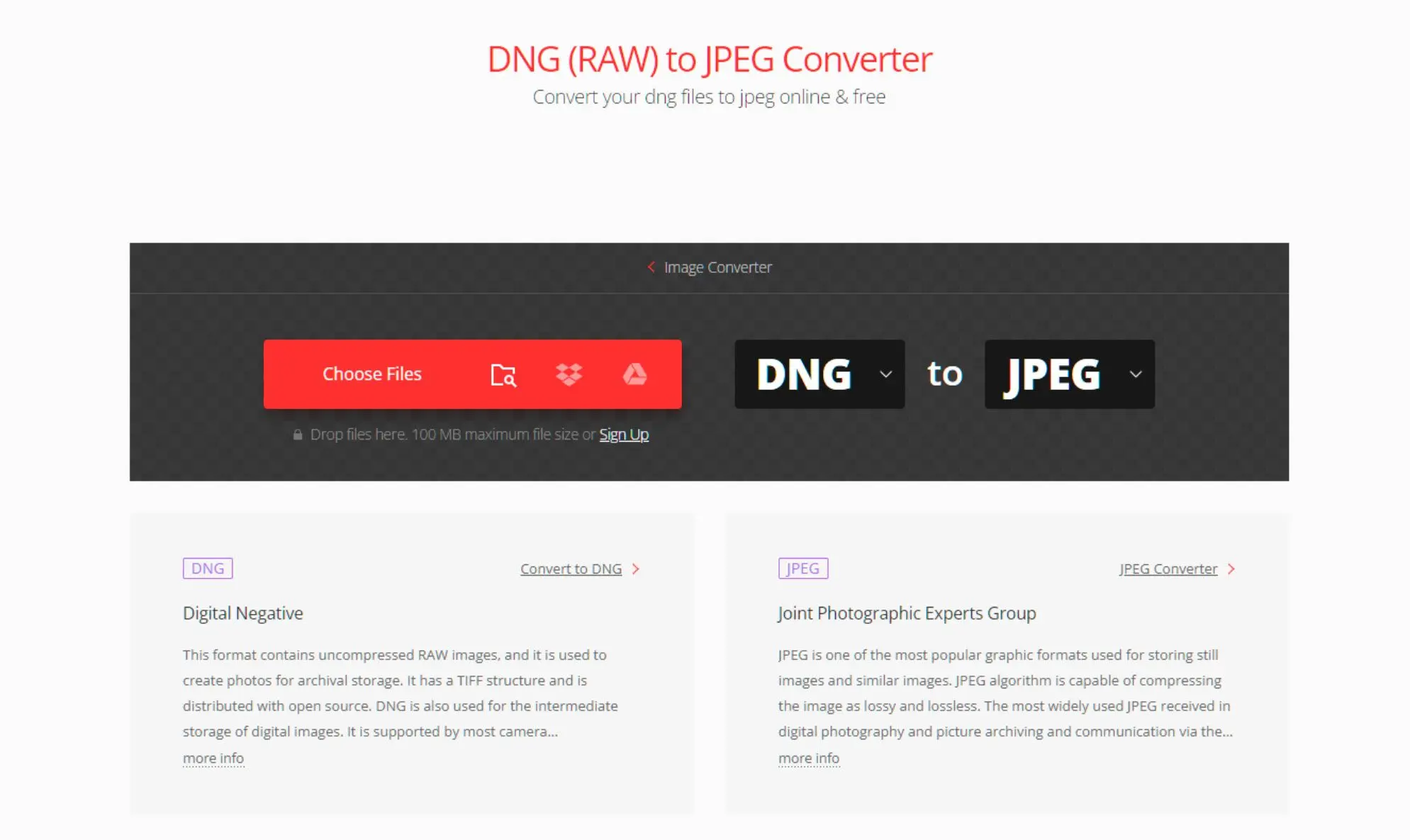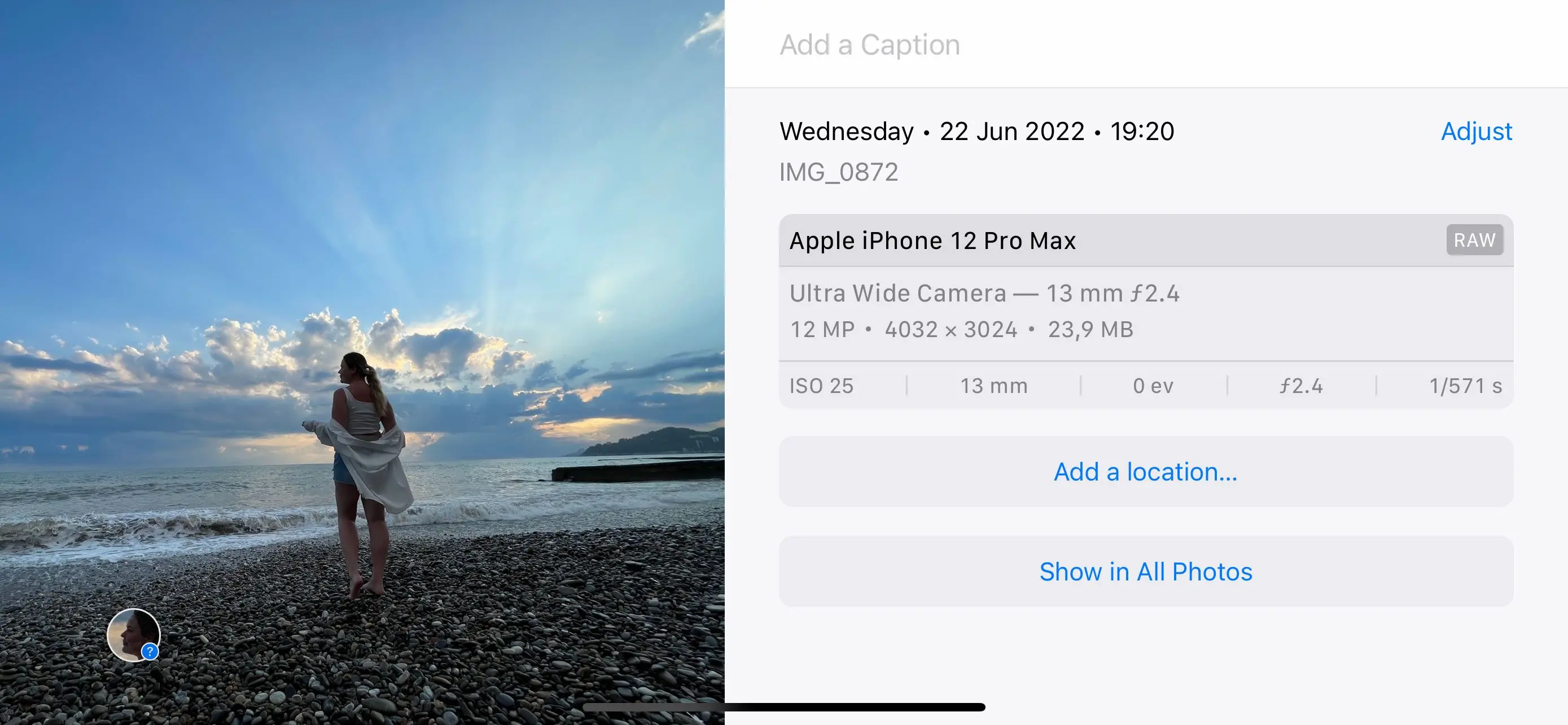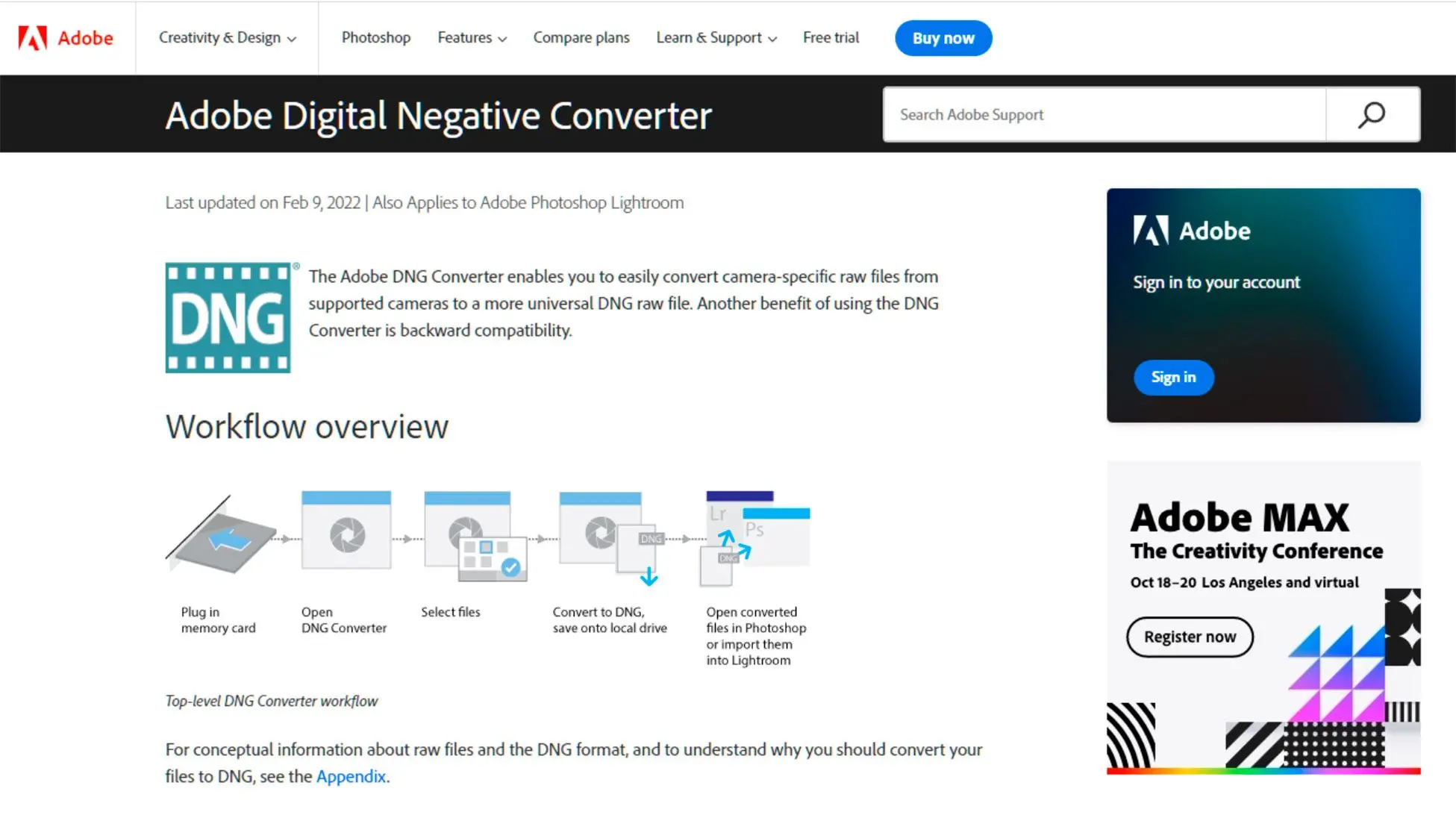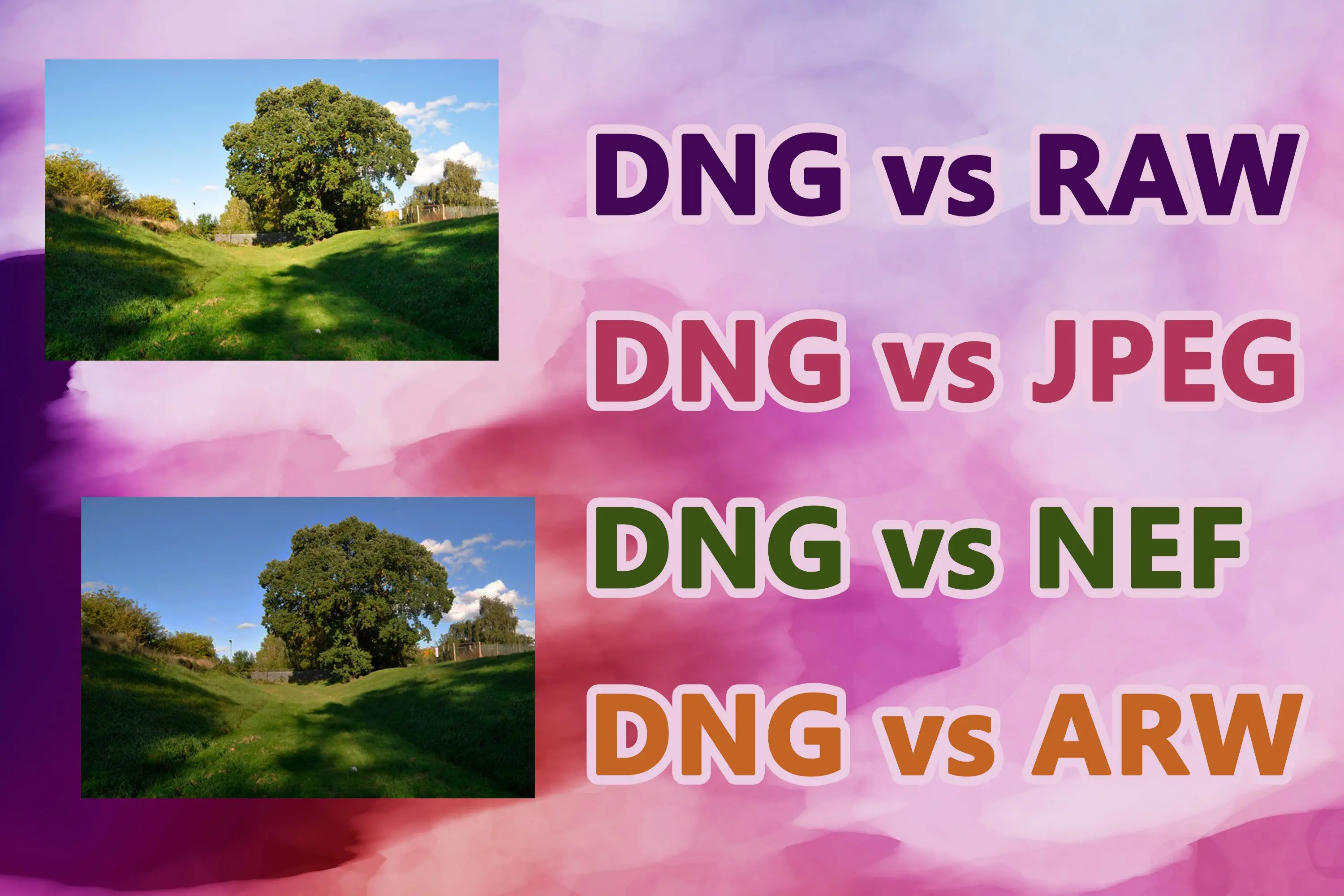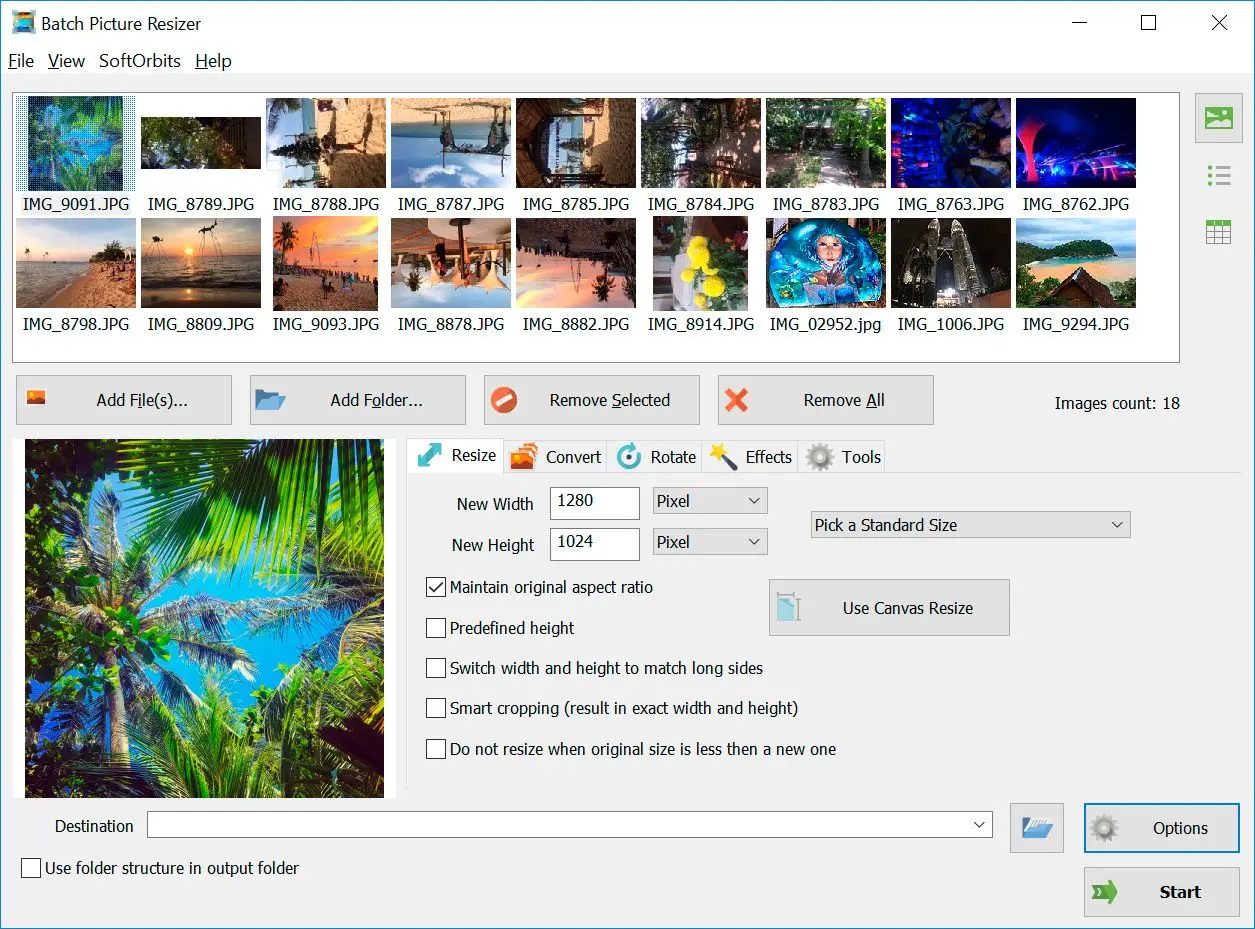DNG — это тип файла, разработанный Adobe. Это общедоступный архивный формат для хранения необработанных файлов изображений. DNG расшифровывается как Digital Negative. В настоящее время формат iPhone DNG от Apple предлагает опцию Pro Raw.
Как следует из названия, это формат негативного файла, который могут использовать различные приложения и принтеры.
JPG, с другой стороны, является сжатием с потерями. Это означает, что при преобразовании файла DNG в JPG часть данных теряется. Утерянные данные не являются существенными для печати или отображения изображения, но могут быть необходимы для редактирования.
Digital Negative (DNG) — открытый формат необработанных изображений без потерь, разработанный Adobe и используемый для цифровой фотографии. Запуск состоялся 27 сентября 2004 года. Запуск сопровождался первой версией спецификации DNG, а также различными продуктами, включая бесплатную утилиту для преобразования DNG. Все программное обеспечение Adobe для обработки фотографий (такое как Adobe Photoshop и Adobe Lightroom), выпущенное после запуска, поддерживает DNG.
Wikipedia
DNG против RAW: Что лучше и почему?
Цифровые камеры используют RAW-файлы для съемки и хранения изображений. DNG-файлы предназначены для редактирования фотографий. Оба формата создают невероятно яркие изображения и являются важной частью инструментария профессионального фотографа или редактора. При работе с изображениями высокого разрешения следует рассмотреть целесообразность использования DNG или RAW.
Adobe
Является ли DNG тем же, что и RAW?
DNG (Digital Negative) не является тем же, что и RAW (raw) файлы, хотя оба являются типами форматов файлов изображений, используемых в фотографии. Ниже приведены основные различия между DNG и общими RAW-изображениями:
TRANSLATION:
Данное исследование рассматривает влияние социальных сетей на политическую поляризацию.
Данные были собраны из Twitter и Facebook во время президентских выборов в США 2020 года.
Для измерения эмоционального тона онлайн-дискуссий был проведен анализ тональности.
Результаты указывают на сильную корреляцию между использованием социальных сетей и усилением политического разделения.
Необходимы дальнейшие исследования для изучения основных механизмов этого явления.
Pros:
Содержит максимальные данные изображения для большей гибкости при редактировании и постобработке.
Cons:
Требуется специализированное программное обеспечение для редактирования.
DNG:
Pros:
Совместимость с программным обеспечением Adobe.
Cons:
Извлекает часть информации
Может быть несовместимо со всем программным обеспечением производителей камер
Основные различия между файлами DNG и RAW:
✔️ Удобство редактирования
В формате DNG правки и изменения записываются непосредственно в файл, что упрощает управление и хранение. Редактирование RAW, напротив, может быть более сложным, требуя отдельного XMP-файла или конвертации в другие форматы. Каждый RAW фактически хранится как два файла, что может быть обременительным.
✔️ Качество и размер
DNG обычно на 15-20% меньше, чем RAW, но разница в качестве минимальна. DNG может также включать исходное RAW-изображение в качестве меры предосторожности. Однако фотографии DNG удаляют определенную информацию, такую как JPEG-предварительный просмотр, GPS-информация, метаданные и фокусные точки, освещение и параметры изображения конкретных моделей камер, чтобы уменьшить размер изображения и упростить хранение и редактирование.
✔️ Память и архивы
данные файлы могут быть сжаты, что делает их намного меньше, чем RAW, что делает их идеальными для целей хранения и архивирования. Библиотека Конгресса США использует DNG для архивирования. Кроме того, DNG обладает полезной функцией самопроверки на наличие повреждений.
✔️ Совместимость
RAW-файлы специфичны для производителей камер и даже различных моделей сенсоров, что может создавать проблемы совместимости со сторонним программным обеспечением. DNG, с другой стороны, разработан для высокой совместимости и может помочь гарантировать возможность открытия фотофайлов, даже если бренд камеры прекратит поддержку собственного формата RAW. Однако DNG-фотографии могут не всегда беспрепятственно работать с программным обеспечением, разработанным производителями камер для своих фотографий.
✔️ Возможности редактирования
DNG-файлы хорошо работают с программами, такими как Photoshop и Lightroom, предлагая встроенные ярлыки и оптимизированные процессы. При необходимости редактирования большого количества фотографий DNG может быть хорошим выбором. RAW sidecar-файлы, с другой стороны, полезны при сотрудничестве с другими редакторами фотографий. Совместная работа над изображением возможна путем обмена sidecar-файлом с исходным RAW-файлом.
DNG против JPEG: Понимание Различий
JPEG, сокращение от Joint Photographic Experts Group, является широко распространенным форматом для сжатия и сохранения фотографических изображений. Он использует алгоритм с потерями, что означает, что часть данных изображения отбрасывается в процессе сжатия для уменьшения размера на диске. Однако это также приводит к потере качества изображения, хотя часто незаметной для человеческого глаза.
С другой стороны, DNG расшифровывается как Digital Negative и является форматом, разработанным компанией Adobe. В отличие от JPG, DNG не сжимается и не обрабатывается, что означает, что он сохраняет все исходные данные изображения, полученные сенсором камеры. Фотографы, предпочитающие больший контроль над процессом редактирования, часто выбирают файлы DNG, поскольку они обеспечивают большую детализацию и свободу для корректировок.
Когда использовать JPG или DNG
Учитывая различия между JPG и DNG, ниже приведены ситуации, в которых каждый формат наиболее подходит:
JPEG
- Ограниченное пространство для хранения или серийная съемка
- Прямая передача изображений с мобильного устройства на другие устройства, социальные платформы или веб-сайты
- Отсутствие опыта в постобработке или программного обеспечения для редактирования изображений
- Съемка со стандартными приложениями камеры на Android-устройствах низкого класса
DNG
- Сохранение исходного изображения для защиты авторских прав
- Необходимость большего объема данных изображения для обширной постобработки
- Сохранение изменений из Lightroom для будущего редактирования
- Обеспечение однородности RAW-файлов, полученных с разных камер, путем преобразования в DNG
DNG против NEF: Выбор правильного формата для RAW
В отношении работы с RAW-изображениями в Lightroom вопрос о том, следует ли придерживаться собственного формата NEF или преобразовать в DNG, является предметом дискуссий среди фотографов.
✔️ NEF как собственный формат
Многие пользователи предпочитают сохранять свои текущие изображения в NEF. Lightroom обеспечивает сопоставимое качество вывода для файлов NEF и DNG. Однако другое программное обеспечение, такое как Capture One, утверждает, что работа с собственным форматом NEF предоставляет дополнительную информацию и более высокое качество вывода.
✔️ Преимущества DNG
DNG, или Digital Negative, позиционируется как универсальный тип файла для будущего. Однако некоторые пользователи ставят под сомнение, являются ли преимущества DNG просто рекламной шумихой.
✔️ Вопросы совместимости
При использовании преимущественно Lightroom и Photoshop, преобразование в DNG может быть подходящим вариантом. Однако при использовании Affinity Photo и On1 Perfect Photo Suite, сохранение NEF может быть более целесообразным. Следует отметить, что некоторые конкурсы могут иметь ограничения на изображения, прошедшие любой процесс преобразования, включая NEF в DNG.
✔️ Перенос метаданных
Одно из ограничений преобразования NEF в DNG заключается в том, что не все метаданные переносятся из NEF в DNG. Например, отображение точки фокусировки, выбранной в файле NEF, может быть невозможно в DNG. Это может варьироваться в зависимости от программного обеспечения для обработки и просмотра файлов.
DNG против ARW: Что лучше?
При выборе между DNG и ARW (RAW-изображение Sony) понимание их различий имеет решающее значение для принятия обоснованного решения.
ARW-файлы имеют недостатки. Отмечается большой размер, быстро расходующий место в памяти и заполняющий карты памяти. Редактирование и обработка RAW-фотографий требуют времени и усилий, что снижает эффективность при масштабных проектах. ARW-файлы требуют постобработки, добавляя дополнительный шаг для пользователей.
DNG предлагает явные преимущества. DNG совместим с Lightroom, обеспечивая эффективную работу с данным программным обеспечением. Размер файлов меньше, примерно на 20% по сравнению с RAW CR2, что оптимально для пользователей с ограниченным объемом хранилища. DNG-файлы хранят изменения и правки непосредственно в формате, сохраняя оригинальный файл и обеспечивая простоту модификации.